TMP 설치 튜토리얼을 우회하여 TMP_Win11을 우회하여 Win11을 설치하는 방법
- WBOYWBOYWBOYWBOYWBOYWBOYWBOYWBOYWBOYWBOYWBOYWBOYWB앞으로
- 2024-05-08 18:10:07409검색
Win11 설치 문제: Win11을 설치할 때 일부 사용자는 TMP 구성 제한으로 인해 설치 문제가 발생했습니다. 솔루션 소개: PHP 편집자 Yuzai는 설치 문제를 해결하는 데 도움이 되도록 Win11에서 TMP를 우회하는 방법에 대한 자세한 튜토리얼을 제공합니다. 이 튜토리얼에서는 BIOS 설정을 수정하고 명령줄 작업을 사용하여 TMP 제한을 우회하여 Win11을 성공적으로 설치하는 방법을 단계별로 안내합니다.
1. 레지스트리 방법
외신 Windows 최신에서 보도한 방법입니다. 이미지를 설치하면 Win11에서 [이 컴퓨터는 Win11을 실행할 수 없습니다]라는 메시지가 표시됩니다.
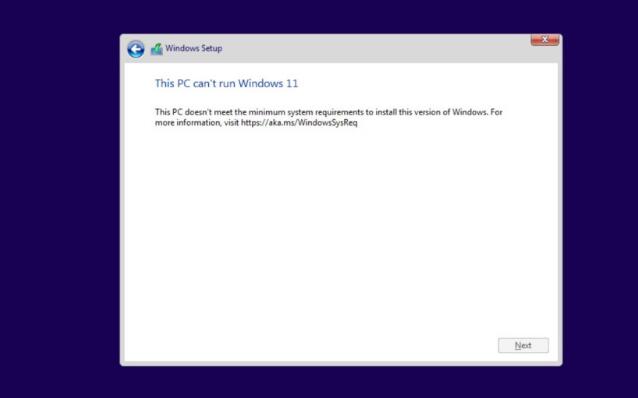
TMP를 우회하여 Win11을 설치하는 방법은 무엇입니까?
당황하지 마세요. 이 인터페이스에서 Shift+F10을 눌러 명령줄 인터페이스를 열고, regedit를 입력하여 레지스트리를 연 후 다음으로 이동하세요.
HKEY_LOCAL_MACHINESYSTEMSetup
[LabConfig]라는 항목을 생성한 후 생성하세요. [LabConfig] 아래 두 개의 DWORD 값:
키는 [BypassTPMCheck], 값은 [00000001]
키는 [BypassSecureBootCheck], 값은 [00000001]
저장하고 종료한 후 위의 프롬프트 그림이 사라지고 누구나 Win11을 정상적으로 설치할 수 있습니다.
2. ISO 이미지 수정 및 상황 변경
새로 설치하는 대신 Win11 ISO 이미지에서 직접 setup.exe 프로그램을 실행하여 시스템을 업그레이드하려는 경우 또 다른 간단한 해결 방법이 있습니다.
Win10 ISO의 appraiserres.dll 파일을 찾아서 Win11 ISO와 동일한 이름으로 파일을 바꿔야 합니다. 완료되면 타사 도구(예: Rufus 또는 AnyBurn)를 사용하여 ISO 이미지를 다시 생성한 다음 설치 파일을 다시 실행해야 합니다.
3. 직접 업그레이드
보안 부팅을 켠 다음 디스크를 GPT 형식으로 설정하고 Win10을 설치한 다음 Win11의 ISO를 사용하여 업그레이드 및 설치해야 합니다.
TMP를 우회하여 Win11을 설치하는 방법은 무엇입니까? .

이 세 가지 방법은 Win11의 유출된 버전에서 테스트되었습니다. Win11의 공식 버전이 출시된 후에는 작동하지 않을 수 있으며, 작동하는 방법을 사용해도 됩니다.
위 내용은 TMP 설치 튜토리얼을 우회하여 TMP_Win11을 우회하여 Win11을 설치하는 방법의 상세 내용입니다. 자세한 내용은 PHP 중국어 웹사이트의 기타 관련 기사를 참조하세요!

